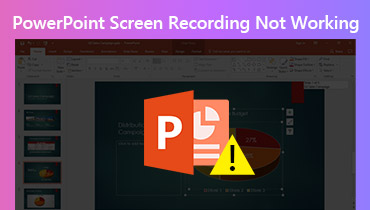Návod, jak vystřihnout video v PowerPointu pro Windows a Mac
PowerPoint je skutečně vynikající nástroj pro vytváření prezentací. Má nepřeberné množství nástrojů vizuální pomoci, které poskytují interaktivní, participativní a improvizační prezentaci. Tento program také podporuje přidávání multimediálního obsahu, který vzbudí pozornost diváka a zlepší jeho soustředění. Pro působivou vizuální pomůcku můžete připojit obsah, jako jsou videa, zvuk a obrázky.
S ohledem na to byste chtěli do své prezentace zahrnout video, které upoutá pozornost publika. Stalo se však, že video, které chcete nahrát, je zdlouhavé kvůli nepodstatným částem videa. Dobrá věc je, že PowerPoint je dodáván s vestavěným trimrem, který můžete použít k řezání videí na menší kousky. Zde vám ukážeme, jak oříznout video v PowerPointu, a doporučíme proveditelný program, který vám pomůže to udělat během okamžiku.
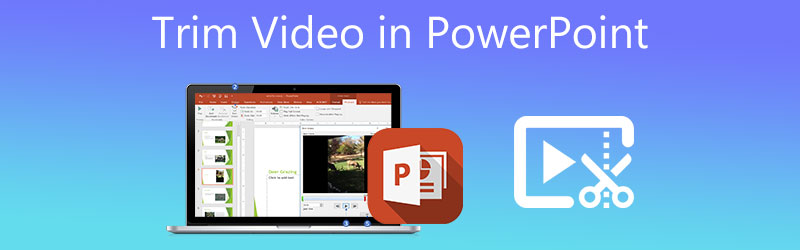
- Část 1. Nejlepší způsob, jak oříznout video pro PowerPoint
- Část 2. Jak oříznout videa v PowerPointu na Macintosh/Windows
- Část 3. Nejčastější dotazy o ořezávání videa pro PowerPoint
Část 1. Nejlepší způsob, jak oříznout video pro PowerPoint
Než přejdeme přímo k procesu stříhání videí v PowerPointu, dovolte nám představit skvělou alternativu, jak to udělat. Video Converter Vidmore je stolní nástroj s mnoha funkcemi, který vám pomáhá stříhat videa několika praktickými způsoby. Dokáže zkrátit dlouhé úvody, vystřihnout nechtěné části videa pomocí funkce rozdělení a bez námahy oříznout začátek/konec videa.
A co víc, tento nástroj je nabitý nástroji pro úpravu videa. Umožňuje ořezávat videa, otáčet, přidávat vodoznaky a titulky, upravovat primární efekty a používat filtry. Nepochybně jde o hodnotný program, který dokáže generovat elegantní a poutavá videa. Podívejte se na níže uvedený průvodce, jak oříznout video pro PowerPoint pomocí tohoto vynikajícího programu.
Krok 1. Spusťte Vidmore Video Converter
Nejprve a především stáhněte aplikaci kliknutím na Stažení zdarma tlačítko určené pro operační systém vašeho počítače. Jakmile získáte instalační program pro svůj počítač, nainstalujte jej a spusťte, abyste viděli pracovní rozhraní nástroje.
Krok 2. Importujte soubor videa
Tentokrát importujte video do softwaru. Chcete-li to provést, stiskněte tlačítko Plus symbol v hlavním rozhraní. Otevře se složka pro vyhledání a načtení videa, které chcete vystřihnout. Můžete také kliknout na mezerník spusťte složku a nahrajte mediální soubor nebo přetáhněte video stopu.
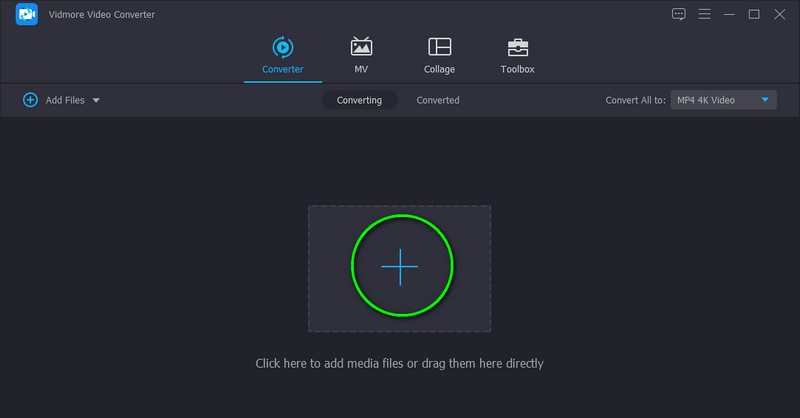
Krok 3. Ořízněte vybrané video
Po načtení videoklipu klikněte na Střih tlačítko přiřazené k miniatuře videa. Přenese vás do editačního rozhraní pro řezání. Pomocí posuvníku na ukazateli průběhu můžete vybrat rozsah a oříznout začátek/konec videa. Chcete-li oříznout uprostřed videa, klikněte na Rychlé rozdělení tlačítko pro rozřezání videa na kousky. Poté vyberte a odstraňte nechtěné části videa. Prohlédněte si video a klikněte Uložit v pravém dolním rohu, jakmile budete spokojeni s výsledky.
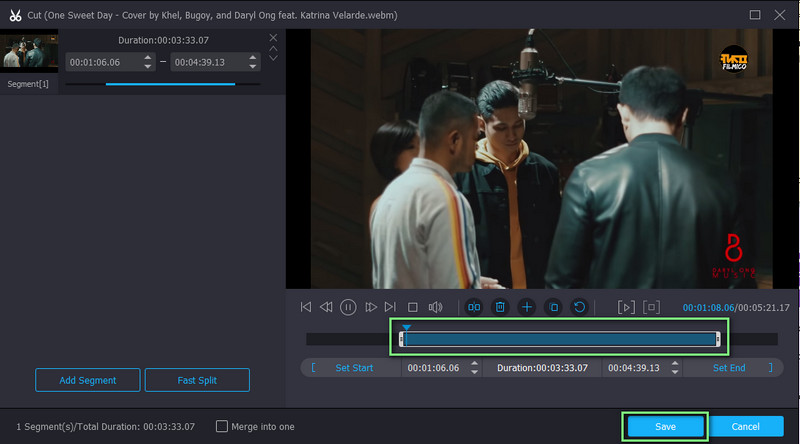
Krok 4. Uložte oříznuté video
Tentokrát se vraťte do Konvertor a vyberte formát souboru pro video. Jednoduše rozbalte Profil a poté vyberte formát a kvalitu videa. Poté klepněte na Převést vše tlačítko pro dokončení procesu. Po dokončení obdržíte přehrávání ze složky, která se zobrazí.
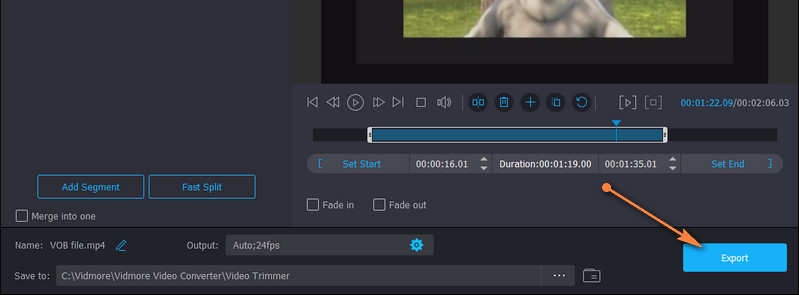
Část 2. Jak oříznout videa v PowerPointu na Mac/Windows
Jak víme, Microsoft PowerPoint je k dispozici pro Mac a Windows PC. V souladu s tím jsou vlastnosti, funkce a rozhraní aplikace PowerPoint téměř stejné. Bez ohledu na váš operační systém tedy můžete oříznout videa v PowerPointu na Macu nebo Windows. Postup oříznutí videí v PowerPointu na Macu a Windows je následující:
Oříznutí videa v PowerPointu na Macu:
Krok 1. Nejprve se ujistěte, že máte na počítači Macintosh nainstalovaný PowerPoint. Nyní otevřete novou prezentaci a vložte video, které chcete vystřihnout.
Krok 2. Po nahrání videa se Formát a přehrávání videa se zobrazí na pásu karet. Dále přejděte na Přehrávání kartu a vyberte Ořízněte video volba. Zobrazí se dialogové okno s editorem videa.
Krok 3. Udeř Hrát si pro kontrolu přehrávání videa a rozhodnutí, kterou část z videa chcete oříznout. Poté přetáhněte Posunout dopředu a Posunout dozadu tlačítka pro výběr rozsahu, který chcete oříznout.
Krok 4. Nakonec klikněte na Oříznout tlačítko pro potvrzení oříznutí a uložení projektu nebo prezentace.
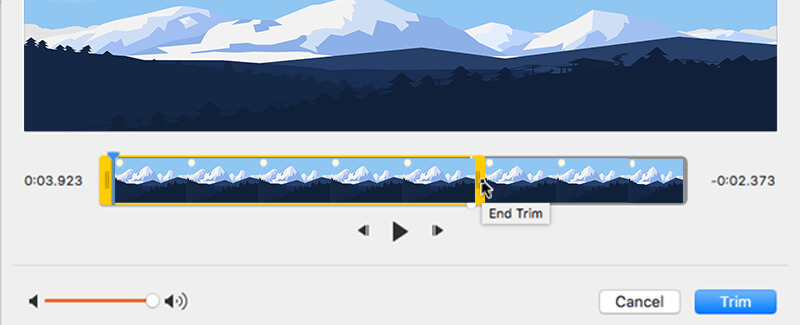
Oříznout video v PowerPointu ve Windows:
Krok 1. Podobně se ujistěte, že aplikace PowerPoint je již nainstalována na vašem počítači se systémem Windows. Poté jej spusťte a začněte s powerpointovou prezentací.
Krok 2. Nahrajte video do prezentace a klikněte na Přehrávání kartu na pásu karet. Odtud klikněte na Ořízněte video a zobrazí se dialogové okno, ve kterém můžete video sestříhat.
Krok 3. Nyní se přehráním videa rozhodněte, kterou část chcete vystřihnout. Udeř Pauza a přetažením zelených úchytů vyberte počáteční bod. Na druhé straně posunutím červené rukojeti nastavte koncový bod.
Krok 4. Až budete hotovi, pusťte si video znovu a zjistěte, zda se vám výsledky líbí. Pokud ano, trefte se OK pro potvrzení střihu a uložení oříznutého videa.

Další čtení:
3 jednoduché způsoby, jak oříznout video ve Windows 10/8/7 / XP / Vista
Užitečná dovednost Jak zaznamenat prezentaci v PowerPointu
Část 3. Nejčastější dotazy o ořezávání videa pro PowerPoint
Jak uložit oříznuté video v PowerPointu?
Pokud chcete vložit nebo uložit video do prezentace PowerPoint, můžete to udělat jako obvykle vkládání multimediálních souborů. Přejděte na kartu Vložit na pásu karet. Klikněte na možnost Video a procházejte svou složku. Najděte oříznuté video, které chcete uložit v PowerPointu, a vyberte jej k nahrání.
Jak oříznout střed videa v PowerPointu?
Řezný nástroj pro PowerPoint je zjevně základní. Smazat lze pouze počáteční a koncový bod. Pomocí Vidmore Video Converter se můžete naučit stříhat nebo ořezávat uprostřed videa. Jednoduše rozdělte video na požadované segmenty a odstraňte střední segmenty videa. Uložte video a máte hotovo.
Mohu oříznout video v PowerPointu?
Ano. Oříznutí videa je téměř stejné jako oříznutí obrázku v PowerPointu. Po vložení videa dvakrát klikněte na klip a přejděte na pás karet do Formátu videa. Nyní stiskněte tlačítko Oříznout a zobrazí se poměr stran. Vyberte část rámečku, kterou chcete zobrazit, a poté znovu stiskněte tlačítko Oříznout pro použití změn.
Závěr
Tento průvodce vám to ukázal jak oříznout video v PowerPointu a použijte skvělou alternativu, která nabízí hodnotnější funkce pro střih videa. Obě metody vám zaručeně pomohou stříhat videa jednoduchým způsobem. S PowerPointem však existuje pouze jedna metoda řezání. Na rozdíl od Vidmore můžete využít různé způsoby řezání, které vám pomohou dosáhnout požadovaného video výstupu. Přesto se to scvrkává na vaše osobní preference. Pokud chcete řezat přímo v PowerPointu, jděte do toho. Mezitím předpokládejme, že chcete řezat pomocí nástroje s různými možnostmi řezání. V takovém případě je doporučeným řešením Vidmore Video Converter.